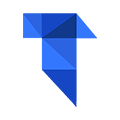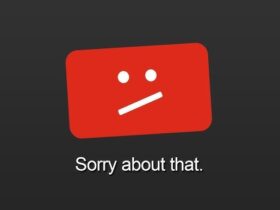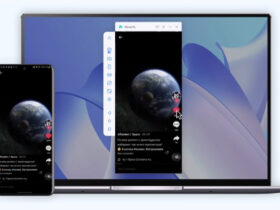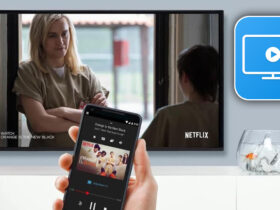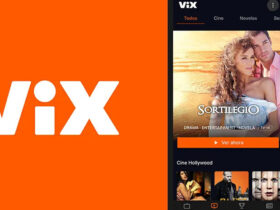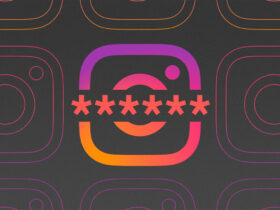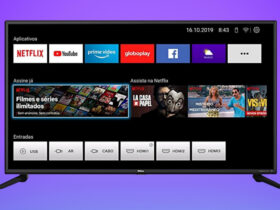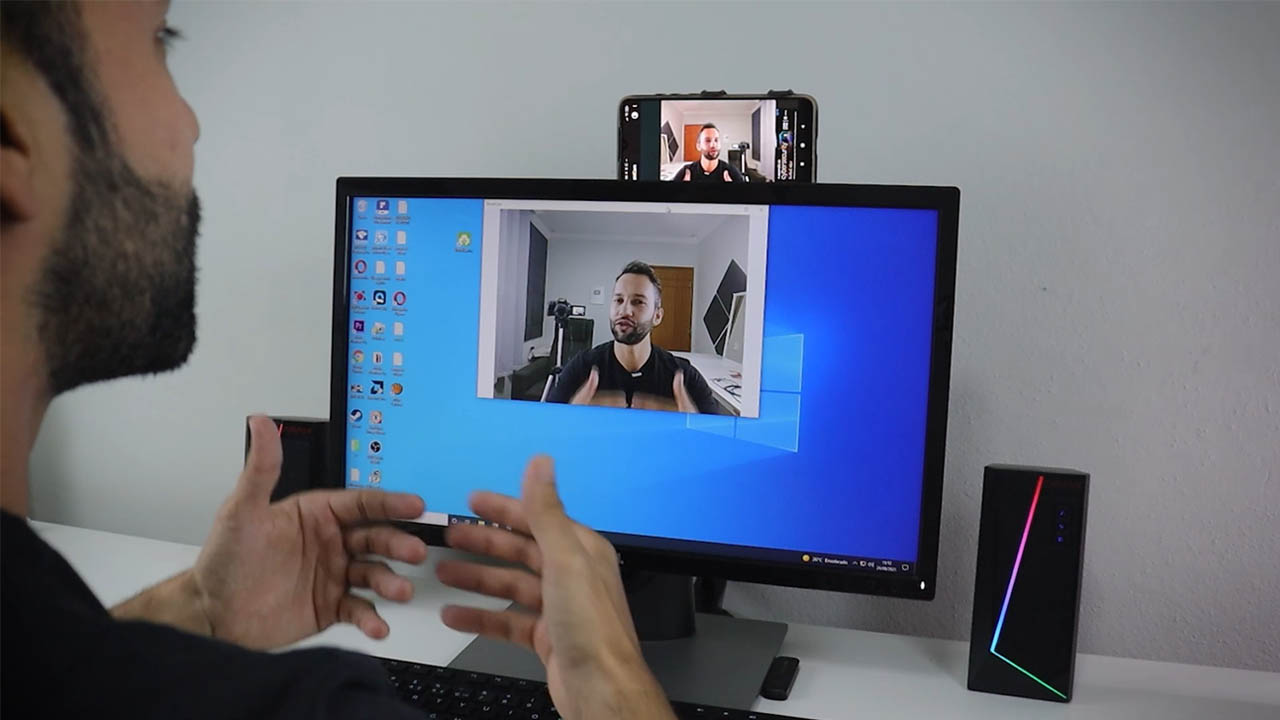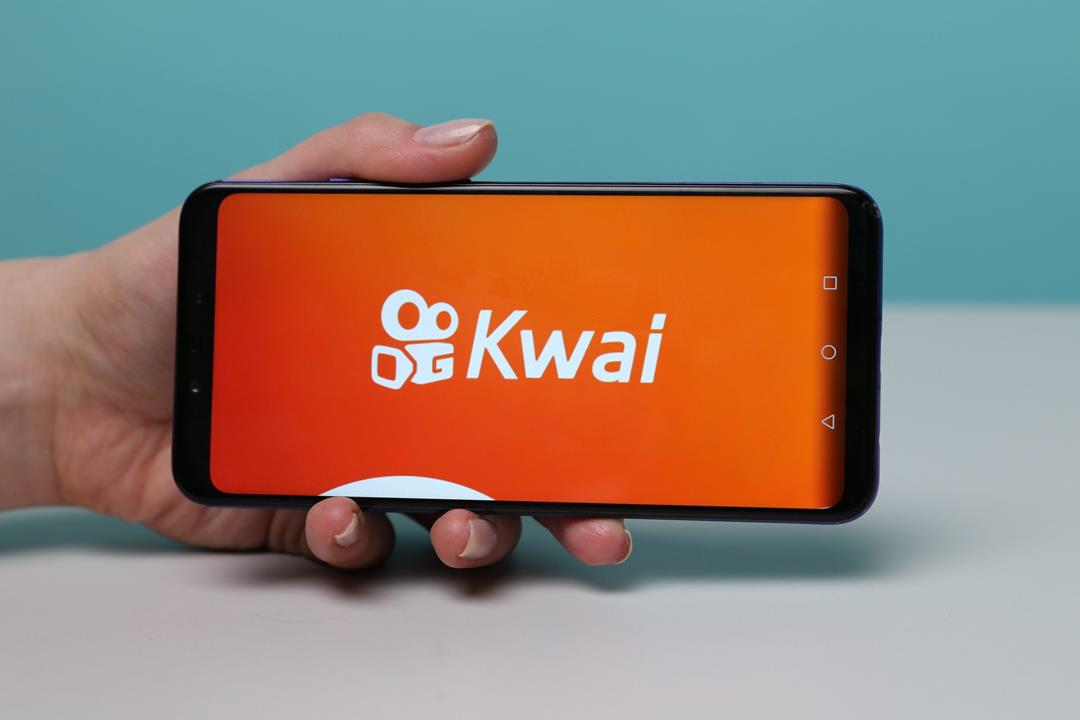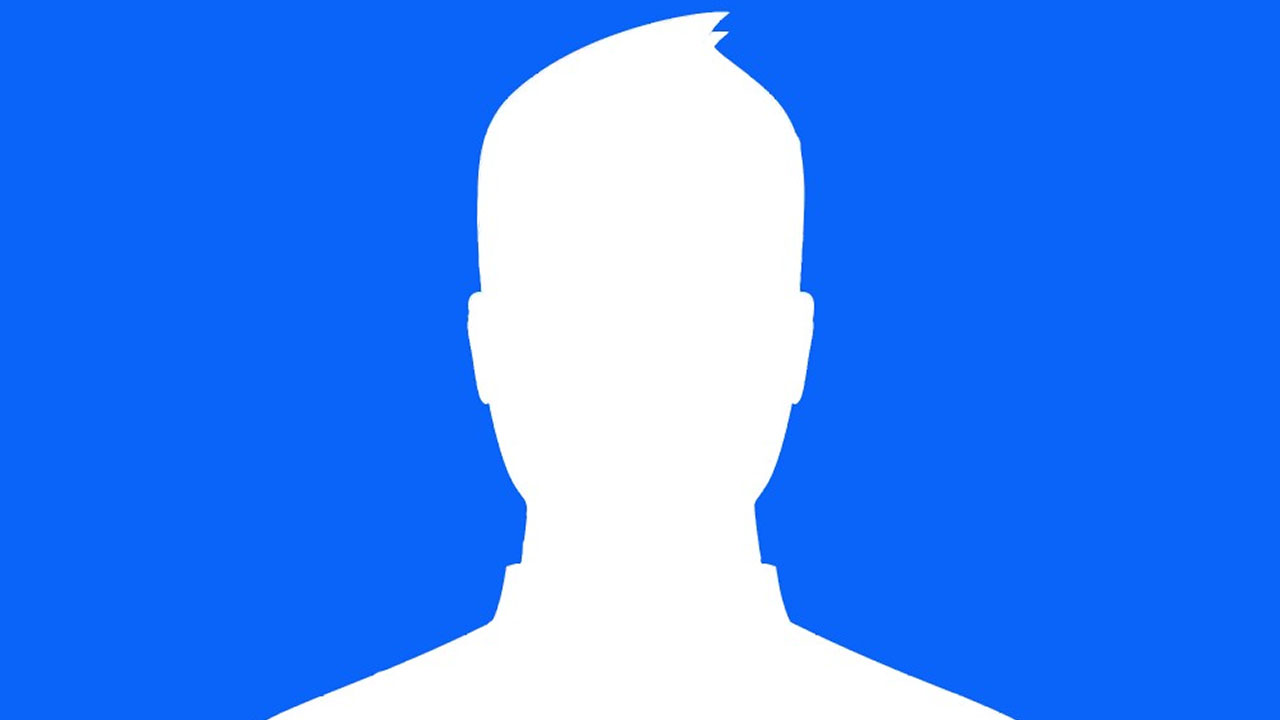Seja para trabalho ou diversão, não é fácil encontrar uma webcam de qualidade e com preços baratos no mercado. A questão é que, principalmente em tempos de home office, torna-se bastante necessária reuniões via webcam e chamadas de vídeo via celular.
Então, por que não unirmos estas duas ferramentas em uma só? Nem sempre uma chamada de vídeo feita pelo celular via aplicativos como Zoom, Google Duo e até mesmo WhatsApp são tão produtivas, não é mesmo?
Por isso, muitas vezes pode ser mais vantajoso utilizar o computador para realizar ligações de vídeo. Entretanto, se você precisa de uma webcam, mas não quer investir em uma agora, aprenda como utilizar seu celular como webcam no computador, de graça.
Como usar qualquer celular como webcam grátis
Se você estiver em um PC com Windows e usar um celular Android ou iPhone, uma das formas mais simples é utilizar o aplicativo gratuito chamado DroidCam. Também funciona em computadores com sistema Linux.
O DroidCam é gratuito, mas trás alguns recursos premium, como melhor qualidade de vídeo, ferramentas de contraste e nitidez e muito mais em seu aplicativo pago DroidCamX no Android, que também elimina os anúncios no aplicativo.
Configurando o DroidCam
- Baixe o aplicativo da Google Play Store ou da Apple App Store em seu telefone.
- Baixe a versão para computador, e instale em seu PC. Está disponível para Windows e Linux.
- Após instalar no computador e no celular, abra o aplicativo em ambos os dispositivos. No celular, o app solicitará permissão para acessar sua câmera e microfone.
- Certifique-se de que o computador e o celular estão conectados à mesma rede Wi-Fi. (Também funciona se o seu PC estiver conectado via cabo de rede Ethernet.)
- No aplicativo do celular, você verá um número IP e a porta DroidCam . Insira esses valores nos campos do software para PC que dizem IP do dispositivo e Porta DroidCam . Certifique-se de que Vídeo e Áudio estejam marcados e clique em Iniciar . O aplicativo do telefone iniciará a câmera e você poderá ver a imagem no cliente do PC.
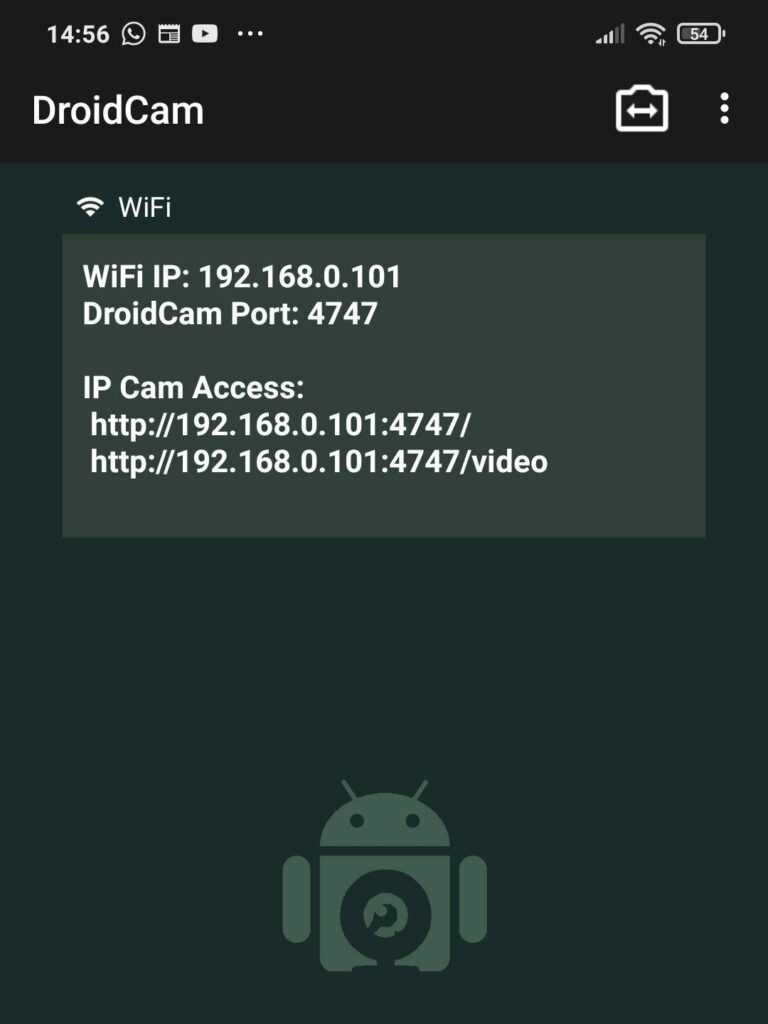
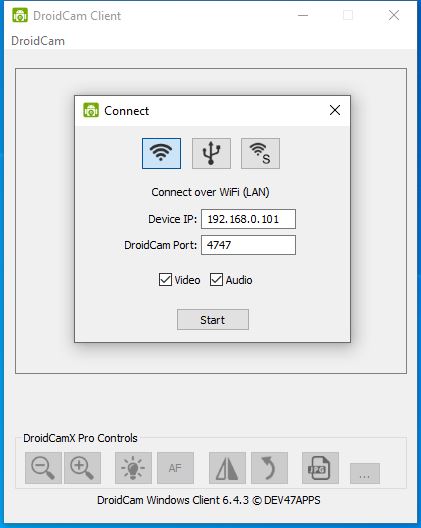
Como utilizar em videochamadas
Antes de iniciar sua chamada de vídeo em qualquer programa de videchamada, você sempre precisará iniciar o aplicativo e o programa DroidCam no celular e no PC primeiro (etapas 4 e 5 acima).
Em seguida, vá para as configurações do aplicativo de videoconferência e altere, em suas configurações, a entrada da câmera e do microfone para DroidCam e DroidCam Virtual Audio. Ele deve começar a usar o hardware do seu telefone imediatamente.